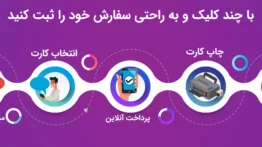نحوه رفع خطای “080073DOD” فروشگاه مایکروسافت در ویندوز 10 و 11

مایکروسافت استور مکانی مناسب برای دانلود و نصب برنامه های UMP در ویندوز 10 و 11 است. با این حال، مانند هر برنامه دیگر، این ابزار نیز عاری از مشکل نیست. بسیاری از کاربران گزارش داده اند که هنگام دانلود برنامه ها از طریق فروشگاه مایکروسافت با خطای “080073DOD” مواجه شده اند.
دلیل خاصی برای ایجاد خطای “080073DOD” در فروشگاه مایکروسافت استور وجود ندارد اما به نظر می رسد که این مشکل عمدتا به دلیل فایل های خراب رخ می دهد، اگر شما هم می خواهید این پیام خطا را برطرف کنید، می توانید راه حل های زیر را امتحال کنید.
کد خطای “080073DOD” فروشگاه مایکروسافت چیست؟

خطای “080073DOD” در فروشگاه مایکروسافت یک ایراد رایج در این نرم افزار است که هنگام دانلود برنامه ها رخ می دهد. خوشبختانه شما می توانید آن را به سرعت با اصلاحات ساده مانند هر خطای دیگر ویندوز حل کنید. اما پیش از این، در ادامه برخی از دلایل رایجی که می توانند باعث ایجاد مشکل شوند، آورده شده است.
- اگر برنامه های داخلی را از محل پیشفرض خود انتقال دهید، پیام خطای 080073DOD رخ می دهد.
- فایل های سیستمی خراب یکی دیگر از دلایل اصلی این مشکل است.
- تنظیمات فایروال ویندوز می تواند در اتصالات مایکروسافت استور و سرور اختلال ایجاد کند و باعث ایجاد چنین مشکلی شود.
در ادامه می توانید چند راه موثر برای رفع خطای 080073DOD مایکروسافت استور را مطالعه نمایید.
Windows Store Troubleshooter را اجرا کنید
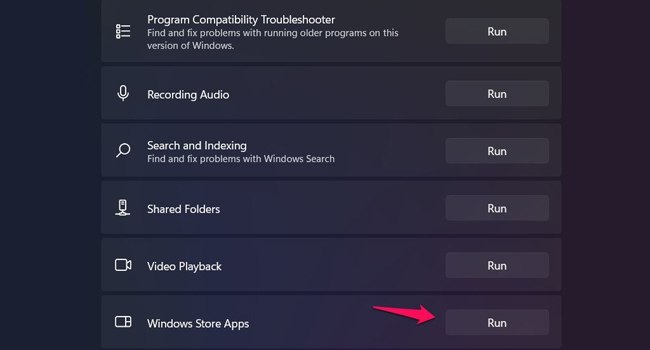
عیب یابی برنامه Windows Store یکی از بهترین راه ها برای از بین بردن مشکلات مایکروسافت استور است. با دنبال کردن مراحل زیر می توانید عیب یابی اپلیکیشن فروشگاه ویندوز را اجرا کنید.
- با فشار دادن کلید های ترکیبی “Win + I” برنامه تنظیمات را در سیستم اجرا کنید.
- در زبانه System، گزینه Troubleshoot را انتخاب کنید.
- بر روی گزینه Other troubleshooters کلیک کنید.
- بر روی گزینه Run، در کنار Windows Store apss کلیک کنید.
این ابزار پنجره Troubleshooter را باز می کند و مشکل را مورد بررسی قرار می دهد.
درایو نصب برنامه را تغییر دهید
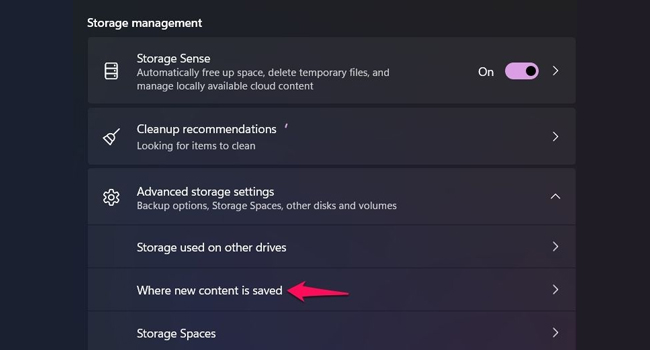
اگر مشکلی در مقصد برنامه هایی که در آن ذخیره می شوند، وجود داشته باشد، پیام خطا ممکن است برای شما رخ دهد. از این رو برای حل مشکل می بایست پوشه مقصد را تغییر دهید. برای انجام این کار می توانید مراحل زیر را دنبال کنید.
- پنجره تنظیمات را باز کرده و به بخش System > Storage بروید.
- بر روی گزینه “Advanced Storage Settings” موجود در Storage management کلیک کنید.
- جایی که محتوای جدید ذخیره می شود را از منوی زمینه انتخاب کنید.
- بر روی نماد کشویی موجود کلیک کنید و مکان مورد نظر خود را تغییر دهید.
فایروال ویندوز را به طور موقت غیر فعال کنید
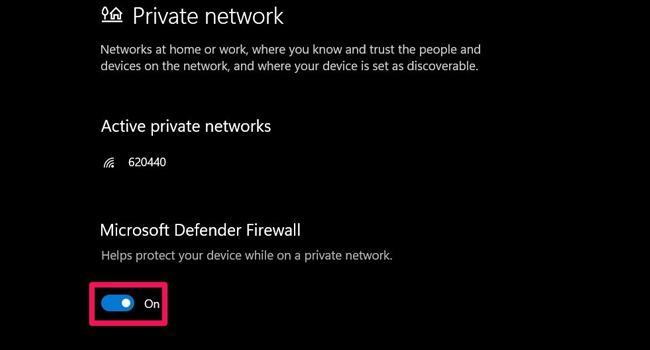
فایروال ویندوز می تواند در اتصال بین فروشگاه مایکروسافت و سرور های آن تداخل ایجاد کند و باعث ایجاد مشکلات مختلفی از جمله خطای “080073DOD” شود. برای حل این مشکل می بایست برای موقت فایروال ویندوز را غیر فعال کنید. برای انجام این کار می توانید مراحل زیر را دنبال نمایید.
- در قسمت “Search” ویندوز “Windows Security” را تایپ کرده و کلید Enter را بزنید.
- بر روی گزینه “Firewall & network protection” که در پنل سمت چپ صفحه قرار دارد کلیک کنید.
- بر روی “Private Network” کلیک کنید.
- گزینه “Microsoft Defender Firewall” را خاموش کنید.
- در اعلان ظاهر شده گزینه Yes را انتخاب کنید.
شما با موفقیت فایروال ویندوز را غیر فعال کرده اید، اکنون می بایست بررسی نمایید که آیا مشکل شما حل شده است یا خیر. اگر مشکل شما حل نشده است پیشنهاد می کنید مراحل زیر را دنبال کنید.
فایل های کش مایکروسافت استور را پاک کنید
پاک کردن حافظه نهان مایکروسافت استور راه حل موثری است که می توانید در این شرایط امتحان کنید. برای انجام این کار می توانید مراحل زیر را دنبال کنید.
- با فشار دادن کلید های میانبر “Windows + R” کادر Run را اجرا کنید.
- “wsreset.exe” تایپ کرده و بر روی گزینه Ok کلیک کنید.
با انجام این کار پنجره جدیدی باز می شود و کش ویندوز استور را پاک می کند. پس از تکمیل فرایند، فروشگاه مایکروسافت به طور خودکار باز می شود. در این مرحله سعی کنید هر برنامه ای را دانلود کنید و بررسی کنید که آیا همچنان با همان خطا مواجه هستید یا خیر.
فروشگاه مایکروسافت را تعمیر کنید
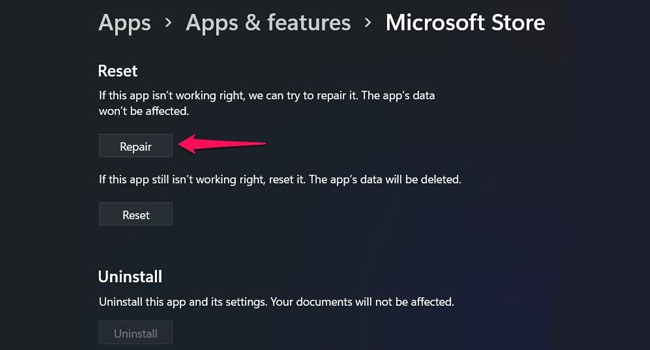
ویندوز دارای گزینه تعمیر داخلی مایکروسافت استور است. می توانید از آن برای رفع هر گونه خطا در فروشگاه مایکروسافت استفاده کنید. در ادامه مقاله نحوه تعمیر فروشگاه مایکروسافت آورده شده است.
- منوی تنظیمات را باز کنید و از پنل سمت چپ بر روی گزینه Apps کلیک کنید.
- گزینه Apps & features را انتخاب نمایید.
- فروشگاه مایکروسافت را پیدا کرده و روی سه نقطه موجود در کنار آن کلیک کنید.
- گزینه Advanced options را انتخاب کنید.
- در نهایت بر روی گزینه Repair کلیک کنید.
روند تعمیر حدود 2 الی 3 دقیقه طول می کشد. پس از تکمیل، سیستم خود را مجددا راه اندازی کنید و بررسی کنید که آیا همچنان با پیام خطا مواجه هستید با خیر.